
Αλλαγή της γραμματοσειράς ή του μεγέθους γραμματοσειράς στο Keynote στο Mac
Μπορείτε να αλλάξετε τη γραμματοσειρά και το μέγεθος γραμματοσειράς του κειμένου, καθώς και να αντικαταστήσετε μια γραμματοσειρά παντού όπου εμφανίζεται στην παρουσίασή σας.
Αλλαγή της γραμματοσειράς ή του μεγέθους γραμματοσειράς
Επιλέξτε το κείμενο που θέλετε να αλλάξετε.
Για να αλλάξετε όλο το κείμενο σε ένα πλαίσιο κειμένου ή κελί πίνακα, επιλέξτε το πλαίσιο κειμένου ή το κελί πίνακα.
Στην πλαϊνή στήλη «Μορφή»
 , κάντε κλικ στην καρτέλα «Κείμενο» και μετά στο κουμπί «Στιλ» κοντά στο πάνω μέρος της πλαϊνής στήλης.
, κάντε κλικ στην καρτέλα «Κείμενο» και μετά στο κουμπί «Στιλ» κοντά στο πάνω μέρος της πλαϊνής στήλης.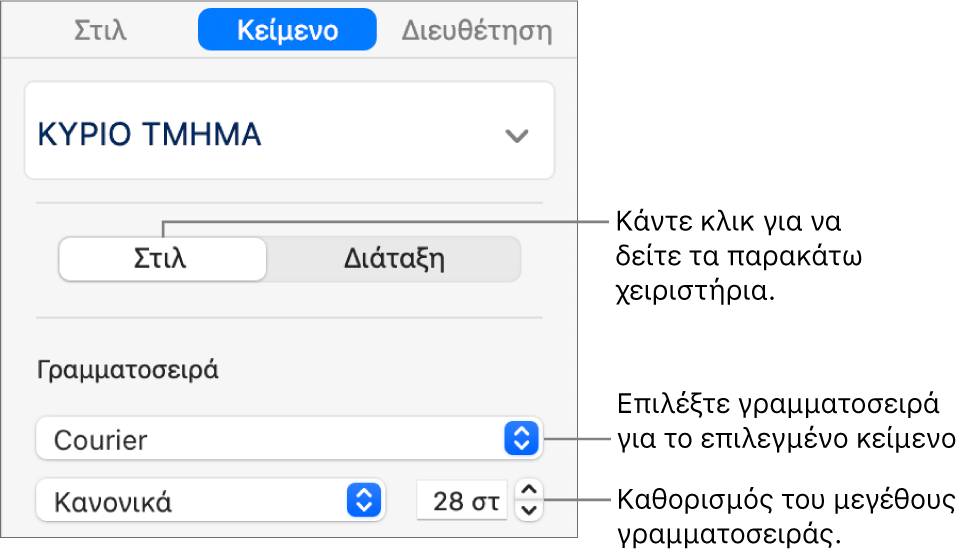
Κάντε κλικ στο αναδυόμενο μενού «Γραμματοσειρά» και μετά επιλέξτε μια γραμματοσειρά.
Κάντε κλικ στα μικρά βέλη δεξιά από το μέγεθος γραμματοσειράς για να κάνετε τη γραμματοσειρά μεγαλύτερη ή μικρότερη.
Απενεργοποίηση αυτόματης αλλαγής μεγέθους γραμματοσειράς
Από προεπιλογή, το μέγεθος γραμματοσειράς αλλάζει αυτόματα για να χωράει μέσα στους περισσότερους τύπους πλαισίων κειμένου. Για χειροκίνητη προσαρμογή του μεγέθους γραμματοσειράς, κάντε ένα από τα παρακάτω:
Αν το πλαίσιο κειμένου είναι τμήμα ενός θέματος: Κάντε κλικ στο πλαίσιο κειμένου για να το επιλέξετε, κάντε κλικ στο κουμπί «Διάταξη» κοντά στο πάνω μέρος της πλαϊνής στήλης «Μορφή»
 και μετά αποεπιλέξτε το πλαίσιο επιλογής που ονομάζεται «Συρρίκνωση κειμένου για προσαρμογή».
και μετά αποεπιλέξτε το πλαίσιο επιλογής που ονομάζεται «Συρρίκνωση κειμένου για προσαρμογή».Αν προσθέσατε το πλαίσιο κειμένου: Κάντε κλικ στο πλαίσιο κειμένου για να το επιλέξετε και μετά επιλέξτε «Μορφή» > «Σχήματα και γραμμές» > «Επαναφορά κειμένου και λαβών αντικειμένων» (στο μενού «Μορφή» στο πάνω μέρος της οθόνης).
Μπορείτε επίσης να αλλάξετε το μέγεθος της γραμματοσειράς μεγαλώνοντας ή μικραίνοντας το πλαίσιο κειμένου.
Αντικατάσταση γραμματοσειρών
Για να αλλάξετε μια γραμματοσειρά σε όλα τα σημεία όπου χρησιμοποιείται στην παρουσίασή σας, μπορείτε να την αντικαταστήσετε με μια άλλη γραμματοσειρά.
Επιλέξτε «Μορφή» > «Γραμματοσειρά» > «Αντικατάσταση γραμματοσειρών» (στο μενού «Μορφή» στο πάνω μέρος της οθόνης).
Κάντε κλικ στα διπλά βέλη στα δεξιά της γραμματοσειράς που θέλετε να αντικαταστήσετε και μετά επιλέξτε μια γραμματοσειρά αντικατάστασης.
Αν η γραμματοσειρά εμφανίζεται ως γραμματοσειρά που λείπει, διαλέξτε επίσης έναν τυπογραφικό χαρακτήρα.
Κάντε κλικ στην «Αντικατάσταση γραμματοσειρών».
Η γραμματοσειρά θα αντικατασταθεί σε όλα τα σημεία όπου εμφανίζεται. Η γραμματοσειρά αντικατάστασης θα χρησιμοποιεί το ίδιο μέγεθος και πάχος με τη γραμματοσειρά που αντικαθιστά.
Όταν ανοίγετε μια παρουσίαση Keynote που χρησιμοποιεί γραμματοσειρές οι οποίες δεν είναι εγκατεστημένες στον υπολογιστή σας, στο πάνω μέρος της παρουσίασης εμφανίζεται μια σύντομη ειδοποίηση για τις γραμματοσειρές που λείπουν. Στη γνωστοποίηση, κάντε κλικ στην «Εμφάνιση» και επιλέξτε μια γραμματοσειρά αντικατάστασης. Αν έχετε τη γραμματοσειρά που λείπει και θέλετε να την εγκαταστήσετε στον υπολογιστή σας, χρησιμοποιήστε το Βιβλίο γραμματοσειρών, που διατίθεται στον φάκελο «Εφαρμογές» του Mac σας (ανατρέξτε στον Οδηγό χρήσης για το Βιβλίο γραμματοσειρών για οδηγίες).
Αν επιλέξετε μια γραμματοσειρά αντικατάστασης για την παρουσίαση και αργότερα εγκαταστήσετε τη γραμματοσειρά που λείπει, στην παρουσίασή σας θα εξακολουθήσει να χρησιμοποιείται η γραμματοσειρά αντικατάστασης, μέχρι να την αντικαταστήσετε με τη γραμματοσειρά που εγκαταστήσατε.
Συμβουλή: Μπορείτε να προσθέσετε κουμπιά στη γραμμή εργαλείων για την αλλαγή της γραμματοσειράς και την αλλαγή του μεγέθους του επιλεγμένου κειμένου, σε μικρότερο ή μεγαλύτερο.